编辑:秩名2022-08-15 16:49:29
用户在生活中看到的各种海报字体,其实都是可以通过ps软件自己设计的。并且小编下面的文章教程中,就为大家具体地讲解了拖影立体艺术字的制作方法,感兴趣的小伙伴就快一起来看看吧!
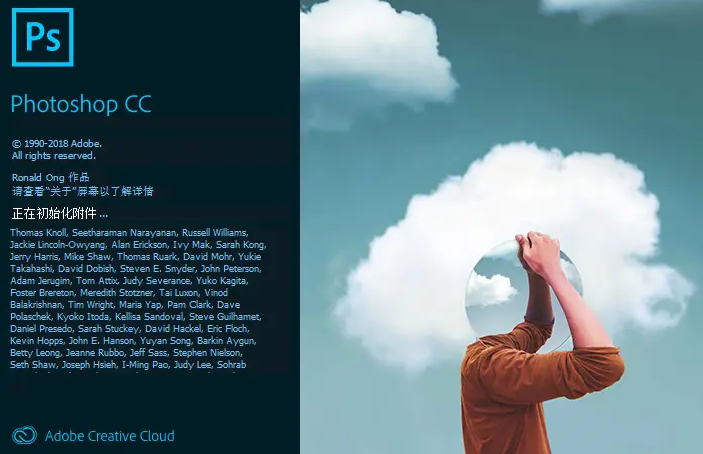
1.新建一个紫色填充的画布,按下键盘的Ctrl+M键压暗曲线,并用渐变工具将不透明度改为70%
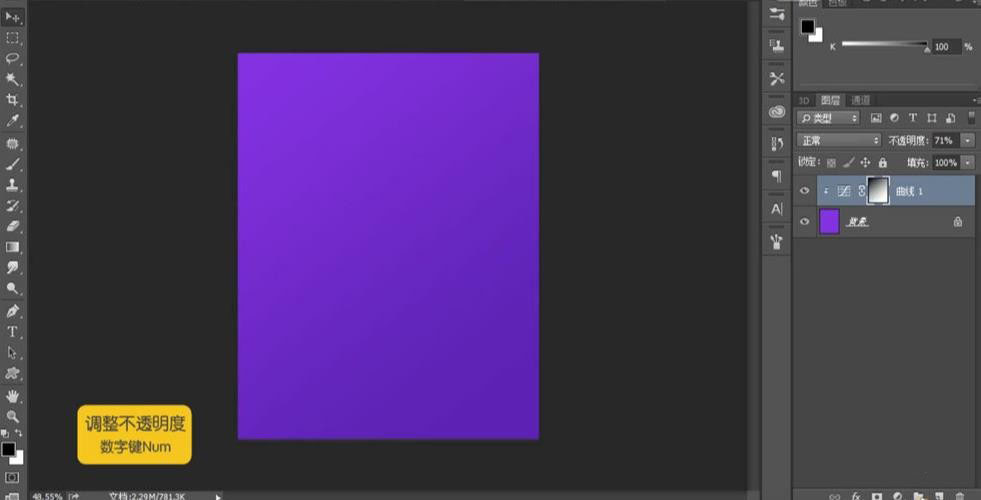
2.随后点击文字工具输入文本,并为图层添加滤色蒙版效果

3.接着先复制一个较暗的紫色文本图层,并继续重复复制做出厚度效果,按下Ctrl+E键合并图层
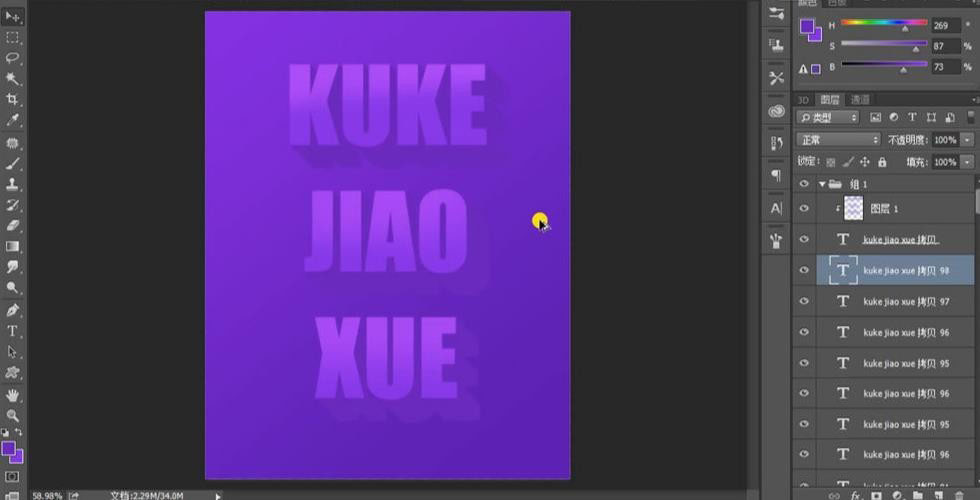
4.然后为图层设置正片叠底效果
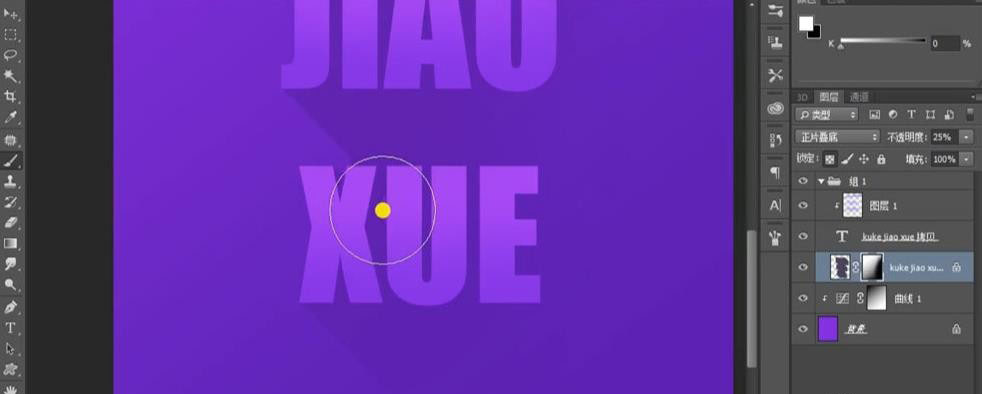
5.最后删除多余部分,如下图所示按下键盘的Ctrl+T键适当调整位置大小即可
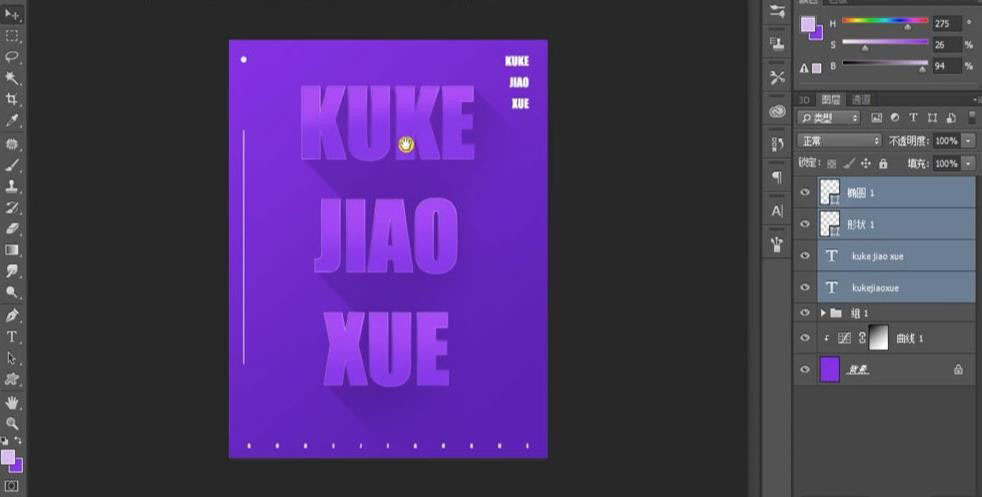
以上就是ps制作立体拖影效果字体教程的全部内容了,快快收藏Iefans手机教程频道获得更多热门软件资讯吧!

3.56MB
图像处理

1023.69KB
行业管理

59.9MB
其他工具

45.39MB
图像处理

55.73MB
行业管理

12.78MB
图片制作

1.8GB
其他工具

36.03MB
字体素材

49Mb
图像处理

67.39MB
其他工具

36.95MB
图像处理

65.98MB
其他工具

在我们日常生活或是工作中,经常会遇到要对一些图片进行编辑的情况,一款优秀的图片编辑软件能够带给我们更加便捷的操作,使我们的图片更加精致,如今市面上有很多图片编辑的软件,到底哪款好用呢?下面就跟着小编一起来看看这些精挑细选出来的图片编辑软件吧。

60.81MB
图像处理

54.37MB
图片素材

54.84MB
图像处理

53.22MB
其他工具

2.97GB
图像处理

40.59MB
图像处理

39.88MB
图像处理

51.07MB
图片编辑

59.76MB
图像处理

52.57MB
图像处理

62.8MB
图像处理

44.44MB
图像处理